Как подключить к компьютеру телевизор
С развитием технологий потребности человека неустанно растут. Сегодня сложно представить свою жизнь без компьютера, смартфона или телевизора. Компьютеры стали неотъемлемой частью нашей жизни, незаменимым помощником. Практически вся работа выполняется именно с его помощью, учеба также напрямую зависит от компьютера. С каждым днем возможности этой техники растут. Помимо прочего, данные устройства хранят в себе всю информацию – личную и общественную. В связи с этим довольно часто встает вопрос, как подключить к компьютеру телевизор, чтобы посмотреть фотографии в полном объеме, насладиться любимым фильмом в широком формате или же послушать музыку на полную мощность.
Как видно, соединение этих двух устройств сегодня довольно востребовано. На первый взгляд, это кажется довольно простой процедурой – подключил определенные кабели, и система готова. Однако все не так просто. Зачастую подключение таких устройств сталкивается с целым рядом проблем, на устранение которых требуется немало времени. В статье будет рассказано, какими способами легко подключить одно устройство к другому, и что для этого понадобится.
Содержание
HDMI подключение
Наиболее известным и, по правде говоря, самым распространенным разъемом, является так называемый HDMI разъем. Этот разъем считается стандартным в международном формате разъемом для подключения мультимедийных устройств. К слову, с его помощью аудио– и видео-сигналы передаются настолько четко и качественно, что многие отдают предпочтением именно этому способу подключения.

Найти этот разъем не составит труда. Современная техника в большинстве случаев оборудована ими. Стоит взглянуть на плату с разъемами, он обычно подписан. При его наличии у обоих устройств подключение легко осуществить при помощи специального кабеля, который имеет такое же название. Данный вариант подключения наиболее простой и не содержит премудростей.
Для подключения рекомендуется сравнить входные разъемы. В случае, если они абсолютно идентичны, то кабель можно купить стандартный. Случается и так, что устройство может содержать мини–вход HDMI. Разумеется, такой вход несколько уступает по размерам стандартному. Тогда имеет смысл подбирать провод с одним стандартным штекером, а другим – мини.
DVI подключение
DVI в полном объеме звучит, как Digital Video Interface. Дела с этим соединением обстоят несколько сложнее. Дело в том, что существует несколько разновидностей подключения, иначе говоря, портов. В зависимости от того, какой тип порта присутствует на том и другом устройстве, следует выбирать кабель. Однако это единственная сложность такого варианта, поскольку дальнейшие действия труда не составят. Итак, различают три типа портов и кабелей, соответственно:
- DVI-D. Они необходимы, чтобы создать прямое цифровое подключение. То есть, при передаче информации напрямую связь идет от видеокарты к телевизору. Стоит сказать, что такая передача файлов наиболее эффективная и скоростная. Качество изображения при этом остается на высоте;Кабель DVI
- DVI-A. С помощью такого соединения передача файлов производится в аналоговой форме, то есть сигнал передается не в исходном цифровом формате, а в худшем – аналоговом. Разумеется, качество изображения теряется;
- DVI-I. Универсальный способ передачи. С помощью таких портов и кабелей информация может передаваться двумя способами: цифровым, аналоговым.
VGA подключение
Как подключить к компьютеру телевизор, используя при этом порт VGA? Данный порт можно увидеть практически на всех телевизионных устройствах. Стоит отметить, что это самый стандартный способ подключения. Разумеется, он имеет ряд недостатков. Главным недостатком такого подключения является аналоговая передача данных. Как было сказано выше, в этом случае качество передаваемого изображения сильно ухудшается.
Однако помимо этого недостатка, есть одно весомое преимущество. Большинство устаревших, а также новых моделей компьютеров и ноутбуков поддерживают именно подключение с помощью VGA порта. Найти порт на устройствах легко, он должен быть подписан. При его наличии необходимо приобрести стандартный VGA кабель и подсоединить устройства.
Еще одним этапом данного подключения является проверка характеристик устройства. В первую очередь, следует обратить внимание на формат поддерживаемого разрешения экрана. Это необходимо для того, чтобы не разочароваться впоследствии. Так, часто случается, что при поддержке обоими устройствами высокого разрешения само соединение может передавать исключительно сигналы плохого качества.
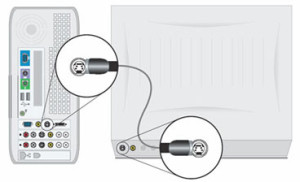
S-Video подключение
Современные видеокарты устройств в большинстве случаев оборудованы S-Video портами. Посредством такого соединения сигнал передается, как и в предыдущих вариантах, аналоговым способом. На телевизорах такой порт также можно обнаружить. Однако сегодня разработана система улучшения передачи данных посредством дополнительного устройства. В результате система соединения ведущего устройства с пассивным будет выглядеть таким образом:
- порт SCART на панели телевизора;
- переходник «SCART – S-Video»;
- кабель S-Video;
- порт S-Video компьютера.
Благодаря такой конструкции, удается добиться наиболее качественной передачи сигнала. Разумеется, проигрываемая картинка на ТВ-устройстве будет иметь куда более хорошее качество, чем при аналоговом стандартном подключении.
Комбинированное подключение
Как часто бывает, разъемы на том и другом устройствах чаще всего не соответствуют. Как подключить к компьютеру телевизор при таком раскладе дел? Нередко на компьютере может стоять порт HDMI, при этом на телевизоре, к примеру, VGA. Такая ситуация зачастую приводит в ступор начинающих мастеров. Однако не стоит впадать в панику, поскольку в современных магазинах можно найти и приобрести самые разные переходники и комбинированные кабели. Так, достаточно обратиться к консультанту, чтобы он подобрал провод с нужными разъемами.

Помимо этого, проблему можно решить с помощью покупки конвертера. Такие устройства позволяют соединять между собой самые разные приспособления. Многофункциональные конвертеры могут содержать от двух до нескольких распространенных портов. Наиболее популярным и востребованным на сегодняшний день является конвертер VGA. Такое устройство позволяет принять сигнал, который поступает с компьютера, и передать его в подходящий порт телевизионного устройства.
Подключение и настройка
Чтобы произвести долгожданное подключение двух устройств – ТВ-устройства и компьютера, необходимо следовать пошаговой инструкции:
- в первую очередь требуется оба устройства обесточить, чтобы не произошло никакого непредвиденного обстоятельства;
- затем из панели телевизора необходимо вынуть все штекеры. Это могут быть антенны, видеопроигрыватели, приставки и другие. Панель должна быть полностью чиста;
- Затем в подходящие разъемы необходимо подключить кабели. Помимо прочего, если требуется, устанавливаются переходники;
- следующий этап – обратное подключение устройств к электропитанию;
- в первую очередь необходимо запускать компьютер. Не стоит дергаться и жать на все клавиши. Необходимо ждать, когда загрузка полностью пройдет;
- только после загрузки компьютера можно нажимать кнопку включения ТВ-устройства.
https://www.youtube.com/watch?v=xmDrDGN7u2w
Однако после подключения обоих устройств требуется произвести тщательную настройку оборудования. Чтобы вывести изображение на экран телевизионного устройства, необходимо с помощью правой кнопки мыши открыть меню «Разрешение экрана». Далее необходимо осуществить поиск устройства, нажав на соответствующую функцию.
В разделе «Несколько экранов» требуется произвести необходимые настройки. Так, если установить параметр «дублировать экраны», оба устройства будут показывать одну и ту же информацию, точнее говоря – исходно отображаемую компьютером. Параметр «расширить экраны» создаст одно большое окно. Таким образом, картинка будет отображаться одной частью на мониторе компьютера, а другой – на экране телевизора. Подходящий параметр в нашем случае «отобразить изображение только на…». В этом случае необходимо выбрать, на каком устройстве будет отображаться необходимая информация – это может быть только компьютер или же только телевизор. Соответственно, в конце настроек необходимо сохранить новые параметры.





